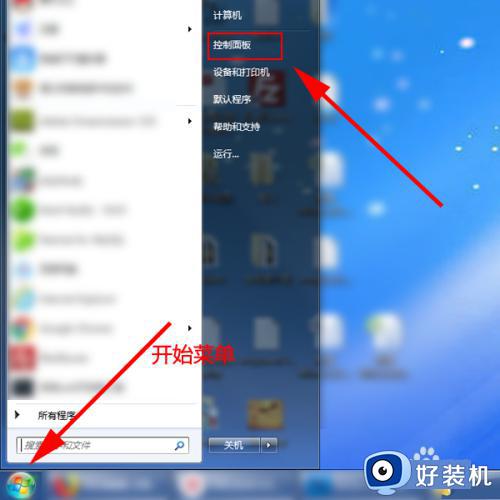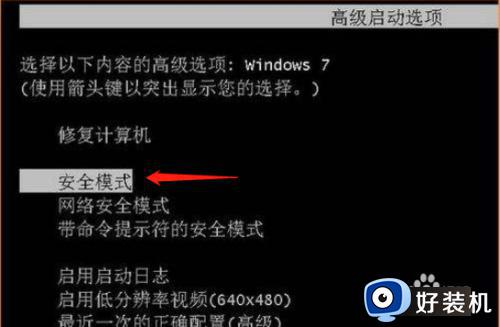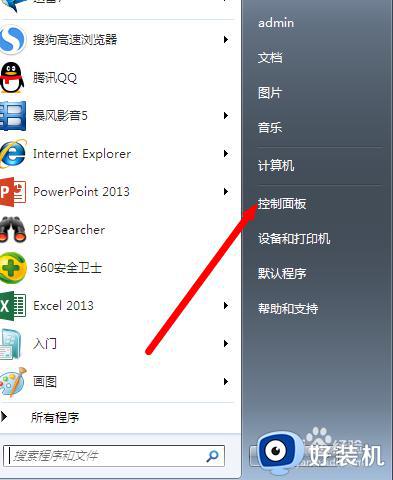win7已完成35请勿关闭如何修复 win7电脑一直配置35不动了怎么办
时间:2024-01-29 09:44:02作者:zheng
我们在使用win7电脑的时候可能会遇到各种问题,有些用户就在使用win7电脑的时候发现电脑更新时卡在了配置更新35%的界面不动了,导致无法进入系统,那么win7电脑一直配置35不动了怎么办呢?今天小编就教大家win7已完成35请勿关闭如何修复,如果你刚好遇到这个问题,跟着小编一起来操作吧。
推荐下载:win7 32位ghost
方法如下:
1、重新启动电脑不断按f8,到了高级启动选项,选择“安全模式”进入。
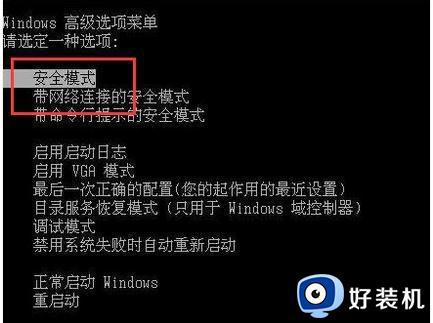
2、如果安全模式下进入还是显示配置windows update失败,等待一会看能配置成功。这个时候可能会等上少则15分钟多则几小时。
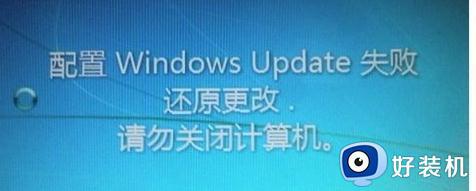
3、配置完成之后,正常启动会跳过显示配置windows update失败并进入桌面。
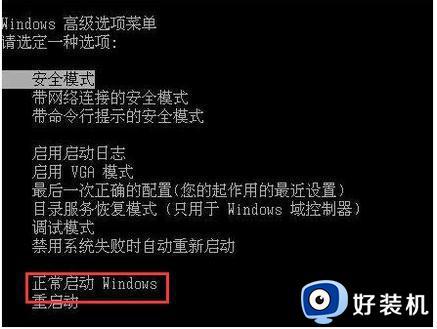
4、然后打开控制面板,在图标查看方式下,点击“Windows Update”。
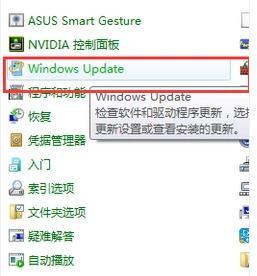
点击左上角的“更改设置”。
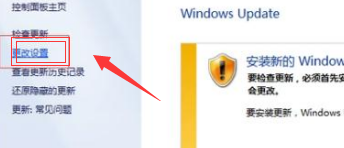
6、把重要更新改为检查更新,但是选择是否下载和安装更新,然后点确定就可以了。
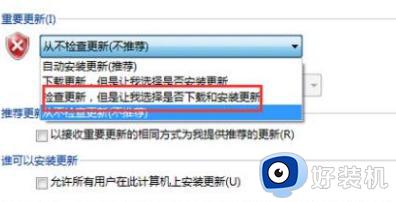
以上就是win7已完成35请勿关闭如何修复的全部内容,有遇到相同问题的用户可参考本文中介绍的步骤来进行修复,希望能够对大家有所帮助。